如何取消Excel中的打印分割线
办公教程导读
收集整理了【如何取消Excel中的打印分割线】办公软件教程,小编现在分享给大家,供广大互联网技能从业者学习和参考。文章包含305字,纯文字阅读大概需要1分钟。
办公教程内容图文
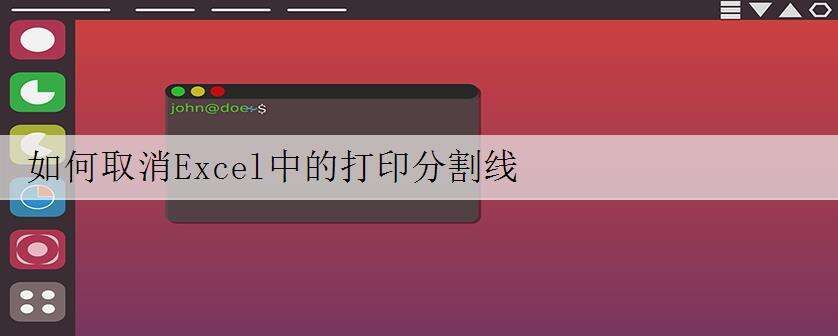
问题:如何取消Excel工作表中的打印分割线?
解答:在Excel选项中进行相关设置即可搞定。
首先需要了解什么是打印分割线?打印线其实叫做“分页符”,只要设置过打印或切换至“页面布局”模式在返回工作表里,就会看到这样的线。(下图1处)
那如何去掉“分页符”的显示呢?
具体方法如下:点击“文件”按钮 (下图2处)
单击“选项”按钮。(下图3处)
在Excel选项菜单的“高级—显示分页符”。(下图4处)将前面个勾去掉。
单击“确定”后,工作表中的“分页符”消失。
总结:需要注意的是如果该选项功能取消的话,此后该工作表的分页符都不将显示。
办公教程总结
以上是为您收集整理的【如何取消Excel中的打印分割线】办公软件教程的全部内容,希望文章能够帮你了解办公软件教程如何取消Excel中的打印分割线。
如果觉得办公软件教程内容还不错,欢迎将网站推荐给好友。

